
というわけで、先日 衝動的に先行予約してしまった翻訳機「ili(イリー)」が到着しました!
使用してみた感想と購入時に注意しておきたいポイントをまとめておこうと思います。
関連記事 ili(イリー)の基本的な性能・特徴などについては↓以下の記事で紹介しています。
ili(イリー)の外観
iliの外箱はこんな感じ。

apple製品を思わせるシックなパッケージです。
内容物はこんな感じ。

「(1)ili本体」「(2)USBケーブル」「(3)ストラップ」「(4)使用ガイド(説明書)」
本体はこんな感じです。

真ん中の大きな丸いボタンを押しながら話すと 翻訳してくれます。
背面にスピーカーがあり、こちらから翻訳結果が音声で出力されます。

※ちなみにスピーカから流れる音声の音量は調整できません! サポートに相談したところ「音量が大きい場合はスピーカを指でふさいでください」との衝撃的な回答を受けました…
側面にはUSB接続用の口があります。PCと接続して本体の充電やアップデートに使用します。

本体下部にはストラップ用の穴があります。

付属のストラップは約46cmほど。

ちなみに 先行予約発売の特典としてついてきたストラップはこんな感じ(※3,000円ほどとのこと)。

標準のストラップよりも5cmほど長くなっています。

使用してみた感想
ということで、実際にili(イリー)を使用してみましたので、気づいた点をまとめておきます。
初回使用時には3時間程度の充電が必要
当然ながら 満充電の状態で出荷されているわけではないので、初めに3時間ほどの充電が必要です。

箱をあけたらすぐに翻訳!…というわけにはいきません。
アップデートがちょっと面倒…
ili(イリー)を購入したら、まず本体のアップデートを行うように指示があります。
ili(イリー)は本体内に保存されたデータベースを基に翻訳を行う仕様になっているため、精度の高い翻訳を行うためには定期的なアップデートが必要になるわけです。
アップデートを行うには、PCに専用アプリをインストールして、ili(イリー)とPCを接続する必要があります。
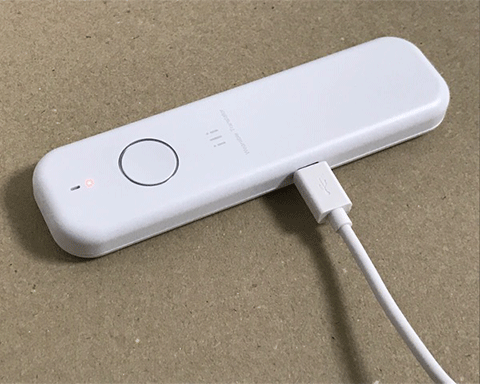
この作業が結構面倒ですね…。そもそもパソコン持ってない人はどうやってアップデートするんでしょうか?
私の環境では、初回のアップデートに20分程度かかりました。このへんはオフライン機ゆえの宿命ですね。
【2017.12.15追記】アップデートの頻度についてサポートから次のような回答をもらいました。「インターネット環境が整った中で行って頂ければ、長い期間Updateしていなかったものでも、30分かからない程度でのUpdateが可能です。是非、ご旅行前にiliの充電もかねてUpdateしていただければと存じます。」
※ili(イリー)の初期設定の流れを別で記事にしていますので、そちらも合わせてお読みください。
話しかける言葉にコツが必要
専用デバイスとはいえ、ili(イリー)は万能ではありません。
うまく翻訳を行うためには以下の3点に気を付けて話して欲しい…と説明書に記載があります。
- ゆっくり、はっきり、標準語で話す
- シンプルで短い文章を話す
- 「えー」「あのー」などの不必要な言葉は話さない
使う側がある程度手心を加えないとうまく翻訳できないよ…ってことですね。
自分の伝えたいことを 一度頭の中で整理し、ili(イリー)が翻訳しやすいワンフレーズ会話に落とし込む必要があります。
まあ、この辺はili(イリー)に限らず、ほかの翻訳アプリ・デバイスを使う上でも共通のポイントでしょうね。
今後のアップデートで、音声認識&翻訳精度が高まることを期待したいところです。
また、ili(イリー)の場合、外国語から日本語への翻訳はできませんので、相手がYESかNOかで答えられるような質問や、指さしなどのジェスチャーで対応できる表現にしてあげる必要があります。
言語の切り替えはやや面倒
ili(イリー)は「英語・中国語・韓国語」の3言語を切り替えて使用することができます(2018年モデル)。
本体側面の下ボタンを長押しすると「○○語に切り替え中です、少々お待ちください」と音声が流れ、言語が切り替わると「○○語に翻訳します」と再び音声が流れます。
この間が約30秒で、なかなかの待ち時間です。
なので 頻繁に言語を切り替えて使用するような用途には向きませんね。
まあ、旅行時などは特定の国(言語)の方と話すことが前提になるので、言語の切り替えスピード自体はそれほど重要でもないとは思いますが…
音量の調節ができない
音量の調整はできません。
言語の切り替え時の確認音声とか結構大きい音で恥ずかしいので、ボリューム調整ができるとうれしいですね。
静かな場所で使用する場合は、裏面のスピーカー部分を指で覆って音量を調整しましょう。
スリープ(待機)状態からの起動が速い!
電源のON/OFFは、本体側面の上ボタンを10秒ほど長押しします。

一度起動した後で、再度 電源ボタンをポンと押すと「待機モード(スリープ状態)」になります。
- 電源ボタンの長押し…電源のON/OFF
- (電源ONの際に)電源ボタンの短押し…スリープ状態のON/OFF
スリープ状態からの復活は非常に速く、電源ボタンをポンと押すだけで 一瞬で復帰してくれます。このレスポンスがとても快適です!
ただし、このボタンの軽さが仇になる場面も…
ili(イリー)をカバンに入れて持ち歩いていたところ、他の荷物とili(イリー)が触れ合ったらしく 勝手に電源ボタンが入ってしまっていました。
歩くたびに どこからか 女性の声で「アー」「アー」と声が聞こえてくるので「なにか地縛霊でもいるのか…」とおびえましたが、少ししてili(イリー)の仕業と判明。
カバン内で聞こえた物音を、けなげに翻訳しようとしていた模様です。
移動時に持ち歩く際は、電源ボタンを長押ししてしっかり電源を切っておくようにしましょう。
翻訳のレスポンスは最高!
販売元のログバーでは、ili(イリー)の翻訳スピードを「最速、0.2秒」としています。
実際に使用してみると、その速さに驚かされます。
ただ、実際に旅行などで使用する場合は「ili(イリー)のマイクに向かって話しかける >> 現地の人にスピーカーを向ける」といった行動が必要になるので、もう1テンポ遅くてもいいんじゃないか?と個人的には思いました。
また「0.2秒」という数値は、あくまで「最速時には…」ということであり、すべての翻訳がそのスピードで行われるわけではありません。
ケースによっては1秒程度のタイムラグが生じるものもありました(私の話し方が悪かったのかもしれませんが…)。
サポートが迅速・丁寧!
ili(イリー)では、購入者に対して電話サポートを行っています。
アップデートに関する質問などをしてみましたが、迅速かつ丁寧な対応で好感が持てました。
また、購入後に届いたアンケートメールに気になった点などを書いて送ったところ、即日、改善点などに関する返信メールがありました。
まだユーザーが少ないということもあると思いますが、このスピード感は驚きですし、現在 私がili(イリー)に対して気になっている点なども 今後のアップデートで迅速に対応してくれそうだな と期待を抱かせてくれるような対応でした。
まとめ
ili(イリー)を使用する際には、自分の伝えたいことを事前にワンフレーズに落とし込む作業をしておくのがポイントです。
そのため 利用に当たってはややコツと工夫が必要になるのですが、実際に使用してみると 意外と簡単に使いこなすことができるようになります。
難解な文章などは翻訳できませんが、海外旅行時の「ちょっとコレを訊いてみたい」といった需要にはぴったりだと思います。
とにかく翻訳のレスポンスが速いので、ストレスフリーで使用できるのも魅力です。
ili(イリー)を購入する
ili(イリー)は↓以下から購入できます。
関連する記事
ili(イリー)関連の記事はこちらです。
また、双方向の翻訳が可能なデバイス「ポケトーク」関連の記事もいくつか書いています。翻訳デバイスを検討されている方は、そちらも合わせて読んでみてください。
- 【レビュー】ポケトーク S を使ってみた感想!
- 【基本性能】ポケトーク S の基本性能と特徴
- 【性能比較】ポケトークSとポケトークWを比較!
- 【FAQ】付属のUSB充電器(ACアダプタ)は海外で使えるの?
- 【レビュー】ポケトーク W を使ってみた感想!
- 【基本性能】ポケトーク W の基本性能
- 【性能比較】ポケトークWとポケトークSを比較!
- ポケトーク W の初期設定方法
- 【FAQ】SIMを後から購入する方法
- 【FAQ】ワイド保証サービスを後から購入する方法
- 【FAQ】ポケトークのサポートを受ける方法
- 【FAQ】画面が日本語以外になっている場合
そのほかの翻訳機実機レビュー記事は↓こちら。




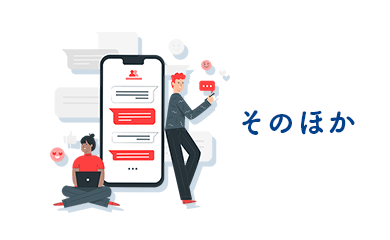




コメントを残す